Installer Windows-opdateringer ved hjælp af alternative metoder
- Windows-opdateringer er ofte nødvendige for at løse problemer og sikre, at din computer kører problemfrit.
- Det kan dog være besværligt at downloade og installere dem, hvis fejlen 0x80071a2d er noget at gå efter.
- Heldigvis er der flere måder at downloade opdateringen på, hvis det indbyggede Windows-opdateringsværktøj fejler.
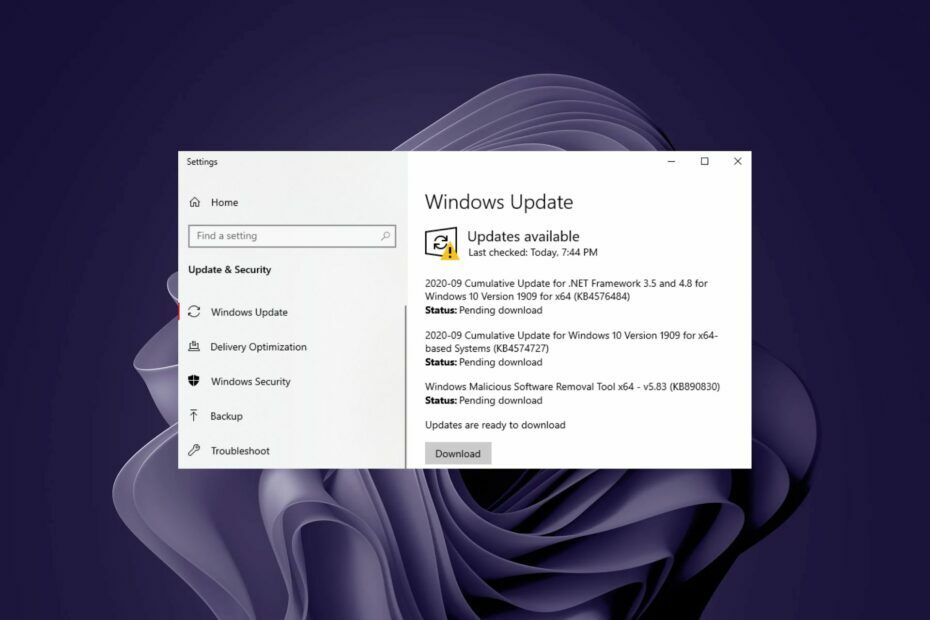
xINSTALLER VED AT KLIKKE PÅ DOWNLOAD FIL
- Download Fortect og installer det på din pc.
- Start værktøjets scanningsproces at lede efter korrupte filer, der er kilden til problemerne.
- Højreklik på Start reparation for at løse sikkerheds- og ydeevneproblemer med din computer.
- Fortect er blevet downloadet af 0 læsere i denne måned.
Kører Windows-opdateringer er så problemfri nogle gange, at vi glemmer, at der kan være tilfælde, hvor det kan fejle. Dette er, hvad fejlen 0x80071a2d gør.
Du har muligvis installeret andre opdateringer, men af en eller anden grund starter og fejler disse lige før de slutter. Hvorfor sker dette? Lad os finde ud af det, skal vi?
Hvad er Windows Update-fejlen 0x80071a2d?
Denne fejl opstår, når du er i gang med at installere Windows-opdateringer. Du kan få et forspring, men på et tidspunkt får du en besked om, at opdateringen er mislykket. Men hvad er årsagen til dette problem? Nedenfor er nogle mulige årsager:
- Mislykket forbindelse – Fejlmeddelelsen 0x80071a2d betyder, at Windows Update ikke kunne oprette forbindelse til Microsoft-serveren. Det kan være fordi der var ingen netværksforbindelse da du forsøgte at installere en opdatering.
- Firewall-indstillinger – Antivirussoftware kan forstyrre installationsprocessen for Windows-opdateringer.
- Korrupte systemfiler – Windows Update-fejlen 0x80071a2d kan også ske pga korrupte systemfiler og registreringsposter. Når disse filer bliver beskadiget, kan det forårsage problemer med at installere opdateringer på din computer.
- Problem med Windows Update-tjenesten – Dette kan ske, hvis din computer er blevet inficeret af malware såsom virus. Malwaren kan forhindre Windows Update-tjenesten i at køre korrekt.
Hvordan kan jeg rette fejlen 0x80071a2d?
Et par foreløbige kontroller, der kan få dig ud af dette besvær inkluderer:
- Tjek om din internetforbindelses hastigheder er stabile.
- Sørg for, at du har nok plads til at installere Windows-opdateringer.
- Tjek om din antivirus blokerer opdateringerne.
- Prøv at installere opdateringen én efter én i stedet for kumulativt.
- Kontrollere Microsoft server status og sikre, at der ikke er planlagte nedetider.
- Vent et par minutter og prøv senere.
1. Kør Windows Update fejlfinding
- Tryk på Windows tast og klik på Indstillinger.

- Klik på System og vælg Fejlfinding.

- Naviger til Andre fejlfindere.

- Klik på Løb mulighed for Windows opdatering fejlfinding.

Hvis Windows-fejlfindingen ikke løste problemet i sidste ende, kan du bruge en alternativ metode. Så den ideelle måde at reparere beskadigede systemfiler eller registreringsproblemer på er et professionelt systemreparationsværktøj.
2. Genstart Windows Update-tjenesten
- Tryk på Windows + R nøgler til at åbne Løb kommando.
- Type services.msc og ramte Gå ind.

- Find Windows opdatering service, dobbeltklik på den og vælg Ejendomme.

- Naviger til Generel fane, under Opstartstype, Vælg Automatisk fra rullemenuen, og klik på Start knap.

- Klik derefter ansøge og så Okay.
3. Genstart Background Intelligent Transfer Service
- Tryk på Windows + R nøgler til at åbne Løb kommando.
- Type services.msc og ramte Gå ind.

- Find Baggrunds Intelligent Transfer Service, dobbeltklik på den og vælg Ejendomme.

- Naviger til Generel fane, under Opstartstype, Vælg Automatisk fra rullemenuen, og klik på Start knap.

- Klik derefter ansøge og så Okay.
- 0x8004def7 Fejl: Sådan rettes dette OneDrive-logonproblem
- 0x800f0906 DISM-fejl: Sådan rettes det
- Hvad er Cimfs.sys & hvordan fjerner man det?
- Riched20.dll mangler: Sådan rettes eller downloades det igen
4. Kør DISM- og SFC-scanningerne
- Tryk på Startmenu ikon, skriv cmd i søgefeltet, og klik Kør som administrator.

- Indtast følgende kommandoer og tryk Gå ind efter hver enkelt:
DISM.exe /Online /Cleanup-Image /Restorehealthsfc /scannow
5. Nulstil Windows-opdateringskomponenterne
- Klik på Startmenu ikon, skriv cmd i søgefeltet, og klik Kør som administrator.

- Indtast følgende kommandoer og tryk Gå ind efter hver enkelt:
netto stop bitsnet stop wuauservnet stop appidsvcnet stop cryptsvcDel "%ALLUSERSPROFILE%\Application Data\Microsoft\Network\Downloader\*.*"rmdir %systemroot%\SoftwareDistribution /S /Qrmdir %systemroot%\system32\catroot2 /S /Qregsvr32.exe /s atl.dllregsvr32.exe /s urlmon.dllregsvr32.exe /s mshtml.dllnetsh winsock nulstillingnetsh winsock nulstillingsproxynetto start bitsnet start wuauservnet start appidsvcnet start cryptsv
6. Download opdateringen manuelt
6.0 Brug Microsoft Update-kataloget
Hvis du har prøvet alle ovenstående anbefalede trin og stadig får fejlkoden 0x80071a2d opdateringsfejl, kan det være på tide at downloade direkte fra webstedet.
Problemet kan være med det indbyggede opdateringsværktøj. Du kan finde den specifikke opdatering fra Microsoft Update-katalog.
6.1 Brug opdateringsassistenten
- Naviger til din browser og gå til Opdater assistent-siden.
- Klik på Hent nu knap.

- Start exe-filen og tryk på Accepter og installer knap.

- De opdaterede filer vil begynde at downloade, så snart værktøjet bekræfter, at din pc opfylder systemkravene. Du bliver bedt om at genstarte din pc efter afslutning.
Du kan også bruge Medieoprettelsesværktøj som et opgraderingsværktøj til opdateringer. Du skal bruge en ekstern lagerenhed, og din pc skal opfylde Systemkrav til Windows 11.
Som en sidste udvej skal du måske udføre en rengøringinstallere, men forhåbentlig når det ikke til det stadie.
Det er det for denne artikel, men for enhver feedback, forespørgsler eller kommentarer, efterlad en kommentar nedenfor.
Oplever du stadig problemer?
SPONSORERET
Hvis ovenstående forslag ikke har løst dit problem, kan din computer opleve mere alvorlige Windows-problemer. Vi foreslår, at du vælger en alt-i-en-løsning som Fortect at løse problemer effektivt. Efter installationen skal du blot klikke på Vis&Ret knappen og tryk derefter på Start reparation.


